Olennainen osa minkä tahansa käyttöjärjestelmän käyttöä on tarkistaa tietoturvapäivitykset ajoittain. Tietoturvapäivitysten seuraaminen voi olla vaikeaa koko ajan. Yksi helpoimmista tavoista pitää Ubuntu-järjestelmäsi suojattuna on päivittää ohjelmistopaketit. Uudet versiot lisäävät uusimmat saatavilla olevat ominaisuudet, ja järjestelmän turvallisuutta parannetaan päivittämällä ohjelmia usein.
Tämä opas näyttää, kuinka suojauspäivitykset asennetaan Ubuntu 20: een.04, joka suoritetaan päivittämällä suojauspaketteja.
Ohjelmiston päivittämisessä on kaksi ensisijaista tapaa minimoida tietoturvaongelmien haavoittuvuus:
- Päivitä Ubuntu komentorivin kautta
- Päivitä Ubuntu
Tapa 1: Päivitä Ubuntu komentorivin kautta
Ubuntun päivittäminen komentorivillä antaa sinulle enemmän selkeyttä ja auktoriteettia prosessissa. Avaa pääte ja päivitä paketit antamalla seuraava komento:
$ sudo apt -päivitys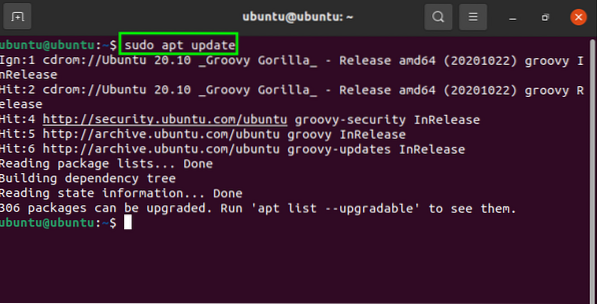
Jos haluat saada luettelon päivitykseen liittyvistä paketeista, kirjoita seuraava komento:
$ apt-luettelo - päivitettävä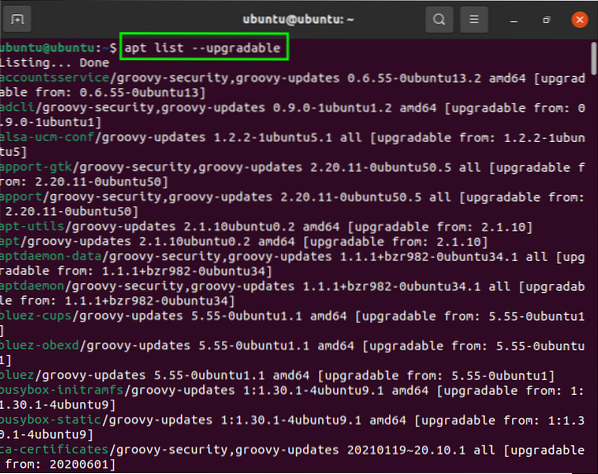
Nyt kaikki paketit voidaan päivittää seuraavalla komennolla, joka viimeistelee kaikki päivityksiä edellyttävät paketit. Kun olet kirjoittanut alla olevan komennon, käyttöjärjestelmä päivitetään onnistuneesti:
$ sudo apt päivitys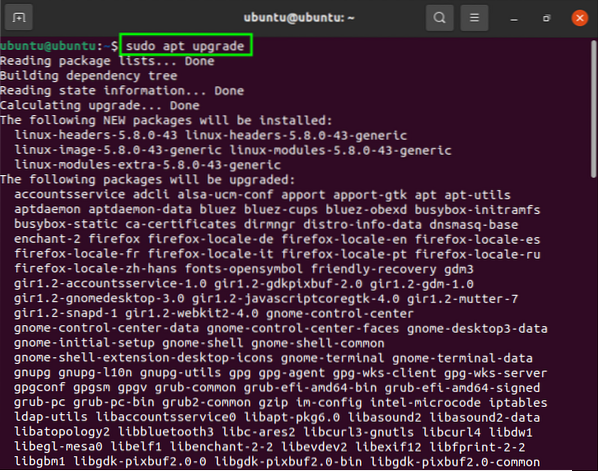
Järjestelmässä on aina joitain ohjelmistopaketteja, jotka toimivat toisistaan riippuen.
Nämä paketit voidaan päivittäädist-päivitysAlla mainittu komento. Kirjoita komento päätelaitteeseen saadaksesi päivityksen:
$ sudo apt dist-upgrade
Käyttämättömät paketit, joita ei enää tarvita, voidaan poistaa suorittamalla seuraava komento:
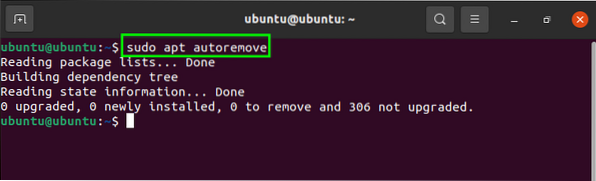
Tapa 2: Päivitä Ubuntu käyttöliittymän kautta
Toinen tapa asentaa tietoturvapäivitykset järjestelmään on asentaa päivitykset ohjelmistopäivityksen avulla. Aloita Ubuntun päivittäminen käyttöliittymän avulla avaamalla Ubuntu Applications -kansio ja etsimällä Ohjelmiston päivittäjä:
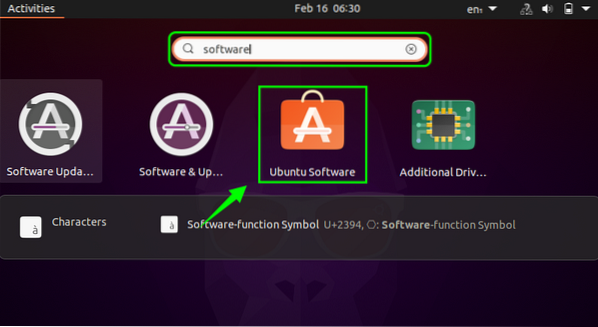
Avaa Ohjelmiston päivittäjä tarkistaaksesi päivitystiedot:
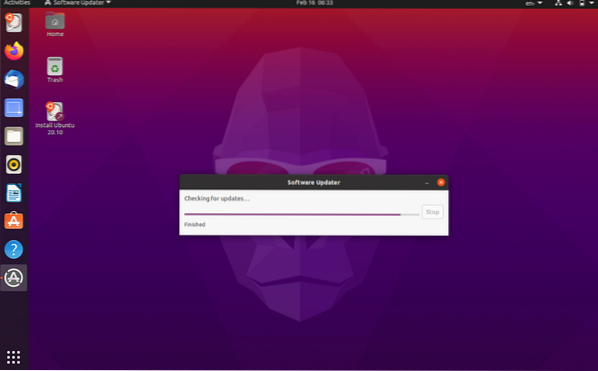
Esiin tulee valintaikkuna, jossa pyydetään lupaa päivitysten asentamiseen heti tai myöhemmin:
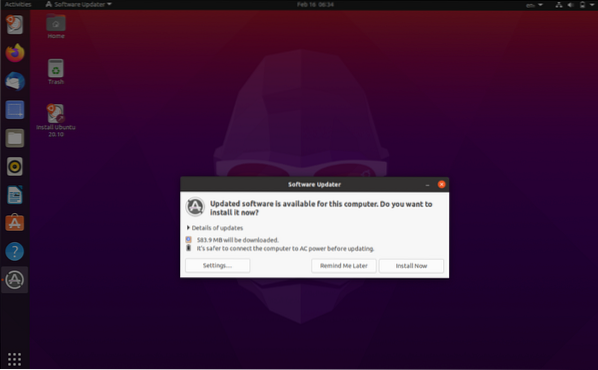
Klikkaus "Yksityiskohdat päivityksistä”Saadaksesi yksittäisten pakettien valikon, tarkista sitten paketti, jonka haluat päivittää:
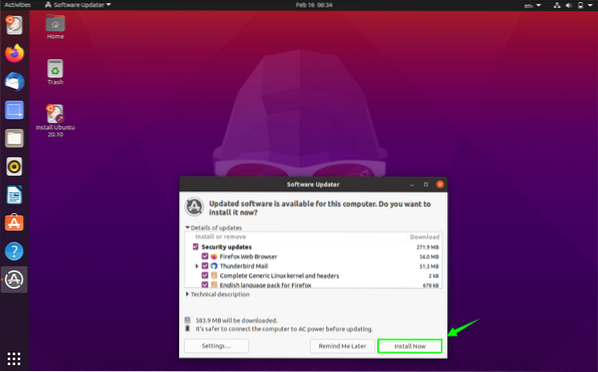
Kun se on valmis, napsautaAsenna nyt”Aloittaaksesi asennuksen:
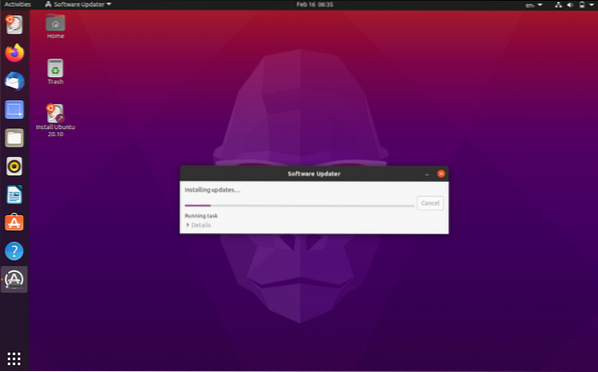
Voit tarkastella asennuksen tietoja tarkemmin napsauttamalla yksityiskohdat:
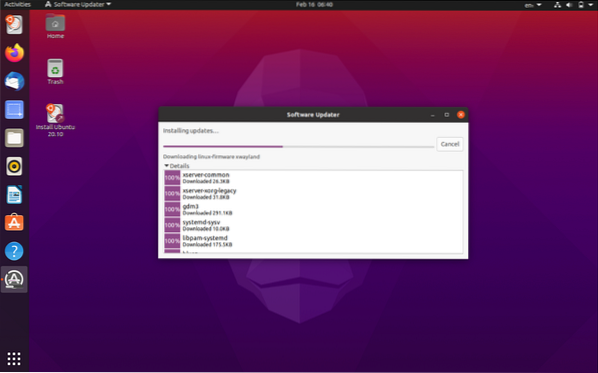
Joten, Ubuntun päivitetty versio ja päivitetyt paketit asennetaan järjestelmään. Ikkuna saattaa pyytää sinua käynnistämään järjestelmän uudelleen, jotta muutokset tulevat voimaan.
Johtopäätös
Opas osoitti, kuinka käyttöjärjestelmä päivitetään käyttöliittymän ja komentorivin kautta. Päivittämällä ohjelmistopaketit ja käyttöjärjestelmät asennetaan tietoturvapäivitykset, jotka paitsi tekevät koko kokemuksesta sujuvamman ja nopeamman, myös suojaavat järjestelmän virheiltä ja haittaohjelmilta.
 Phenquestions
Phenquestions


